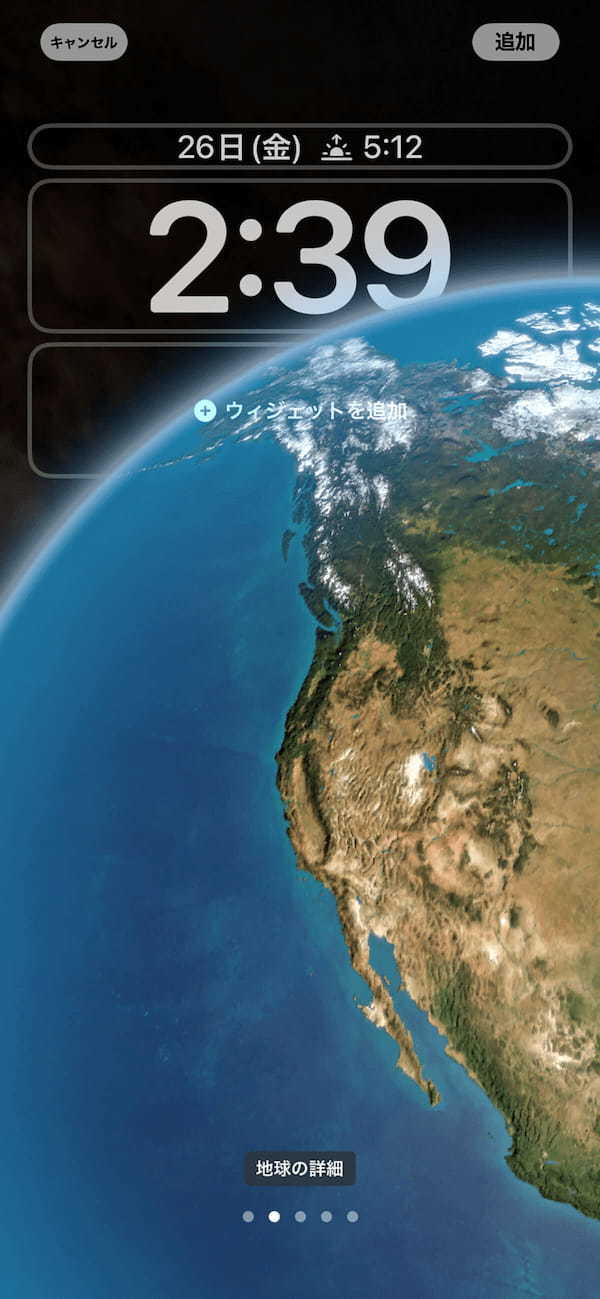iOS 16では、ロック画面のデザインが一新され、画面のカスタマイズ方法が新しくなりました。たとえばロック画面を集中モードとリンクさせれば、「集中モードフィルタ」で気が散るようなコンテンツをAppで見えないようにもできます。
この記事では、新しくなったiOS 16のロック画面とカスタマイズ手順、おすすめのアプリやウィジェットについて詳しく解説。旧バージョンとの比較、ロック画面の切り替えなど、それぞれの魅力についても紹介します。
iOS 16のロック画面では何が変わったの?
iOS 16のロック画面は、以前のバージョンを遥かに超える高度なカスタマイズ性を備えています。
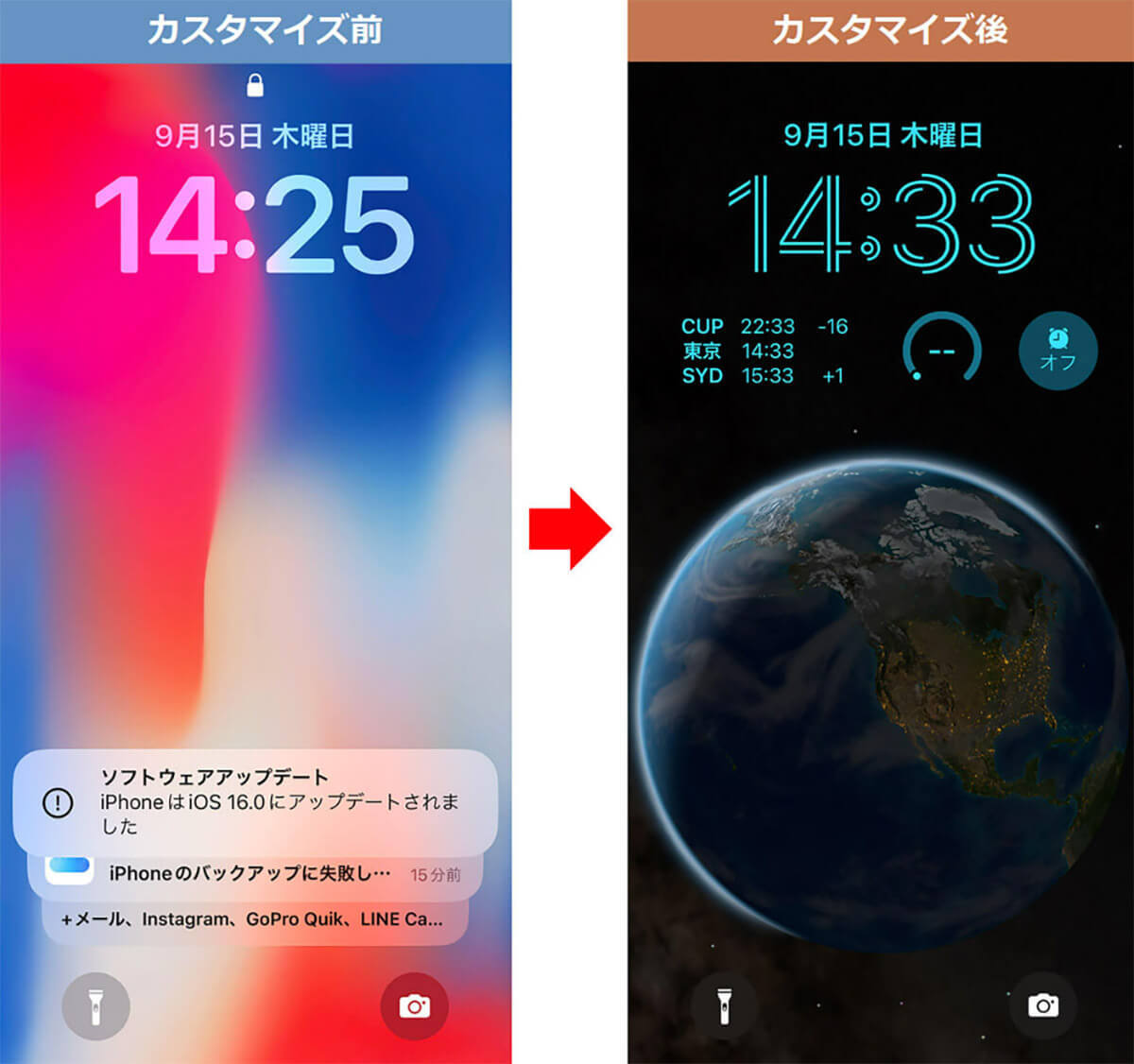
ロック画面でカスタマイズできる項目の詳細例
iOS 16では、ロック画面に表示される「日付と時刻」のスタイルをカスタマイズできるようになりました。

また、壁紙に写真を設定すると時刻表示が上に重なり見づらくなっていましたが、被写体を切り抜いて前面表示させる「被写界深度エフェクト」も新機能のひとつ。写真の背景がぼかされて立体感が出ます。
なお、被写界深度エフェクトについては以下の記事で解説しています。
フォントと文字色:カスタマイズが自由自在
iOS 16では、ロック画面のフォントと文字色を自分好みにカスタマイズできます。時計のフォントは8種類から選ぶことができ、文字色はカラーパレットからだけでなく、グラデーションやスペクトラムなどからも選べます。自由度が高くなったことで、壁紙との親和性や見やすさを考慮して、自分だけのオリジナルなロック画面を作れるようになりました。
ウィジェットの追加
iOS 16では、ウィジェットをロック画面に追加して情報をより見やすくできます。ウィジェットは天気やカレンダーなどの標準アプリだけでなく、「LINE」や「Google」など対応しているサードパーティアプリからも選ぶことが可能。ウィジェットサイズはアプリにより大と小があり、小サイズなら位置を移動させることもできます。
iOS 16特有の壁紙設定の一覧
iOS 16では、壁紙設定も新しくなりました。壁紙は写真だけでなく、絵文字や天気やアストロノミーなども選べるようになっています。また、複数枚の写真をランダムに表示することも可能です。
写真
写真は、これまで通り自分の好きなものを選択可能。
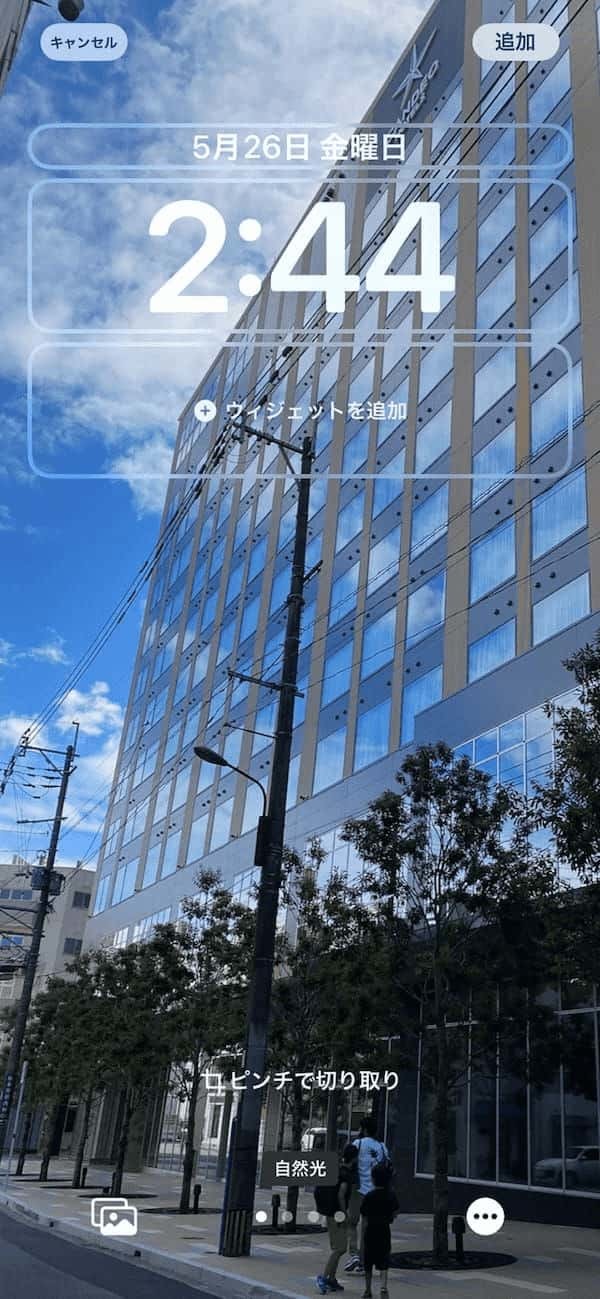
絵文字
好みの絵文字を使って自作のロック画面を作ることもできます。
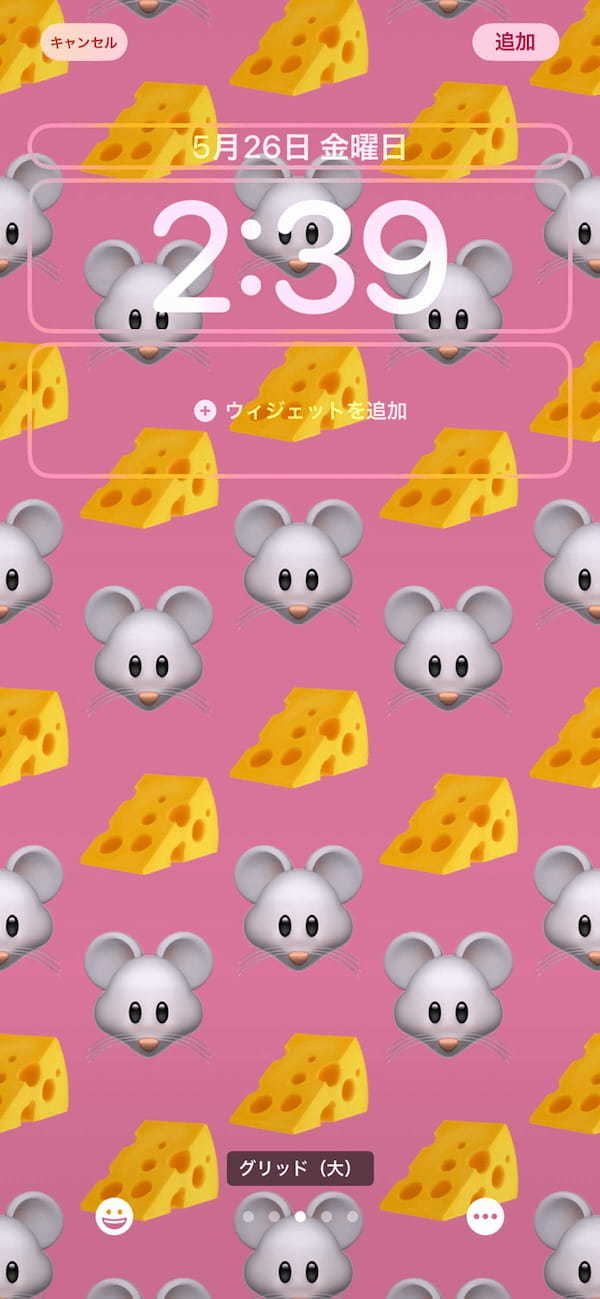
天気
ロック画面を天気にするとリアルタイムの天候が反映されます。
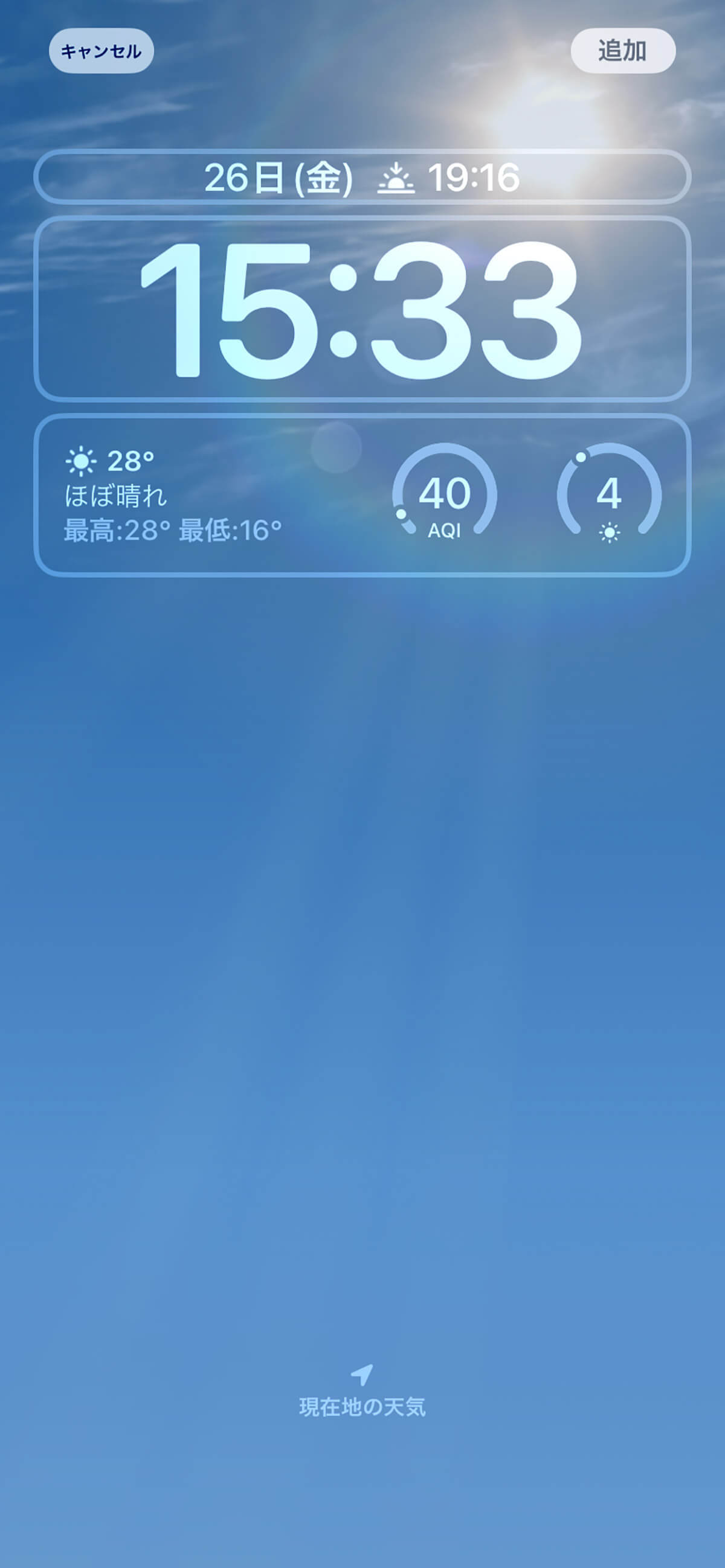
アストロノミー
天文状況をあらわすアストロノミーからも選べます。